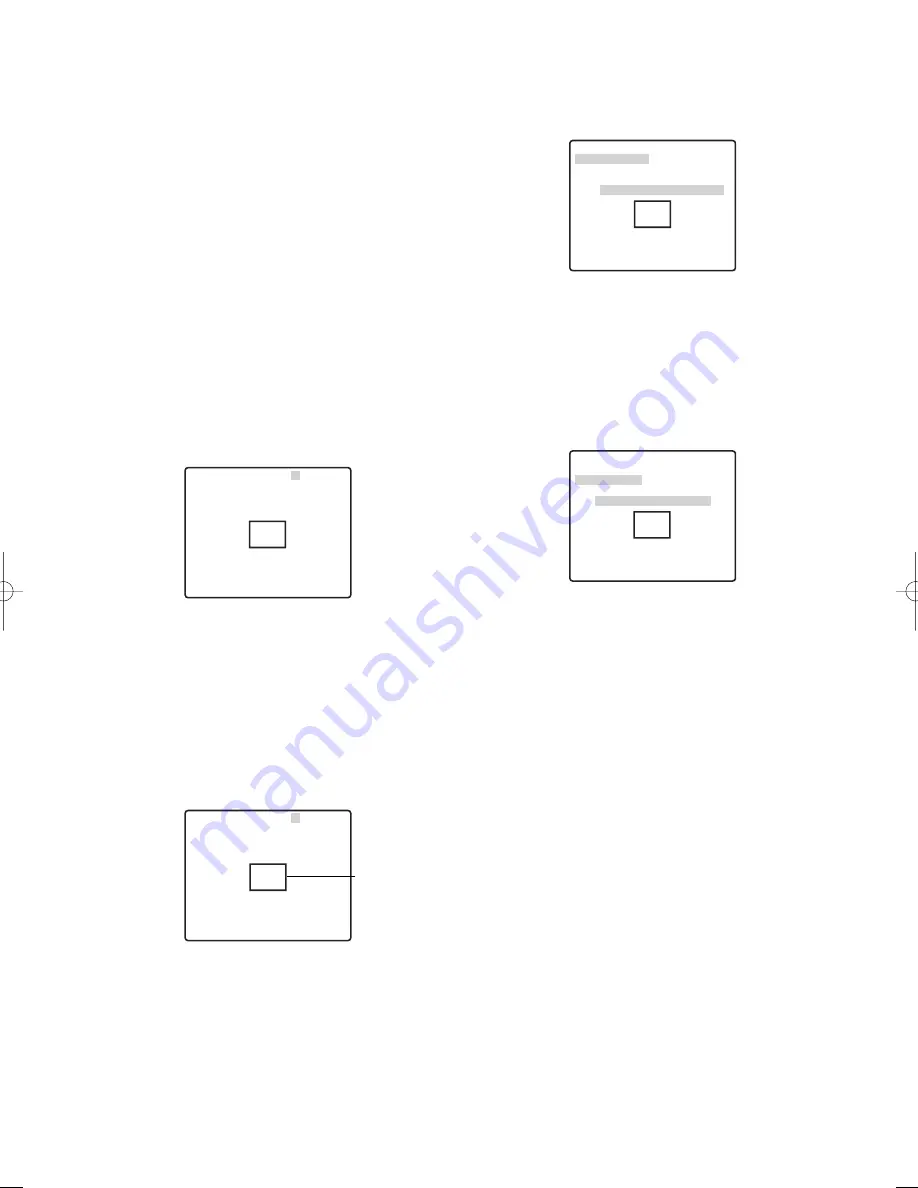
6. Servez-vous de la manette de réglage tous azimuts
pour pointer la caméra sur l’emplacement à masquer
et appuyez ensuite sur le bouton CAM (SET).
Ceci a pour effet d’enregistrer la position de la caméra
et de revenir au menu de réglage de zone.
7. Amenez le curseur sur
→
BOUTON SET à droite de
ZOOM/FOCUS, et appuyez ensuite sur le bouton CAM
(SET).
Le menu de réglage ZOOM/FOCUS s’affiche.
8. Déplacez la manette de réglage à gauche, à droite, en
haut et en bas pour ajuster la position de la mise au
point et appuyez ensuite sur le bouton CAM (SET).
Ceci a pour effet de terminer la procédure d’ajustement
et de retourner au menu de réglage de zone.
Le zoom peut être réglé pour un grossissement de 1 à 10.
9. Amenez le curseur sur AIRE puis inclinez la manette
de réglage tous azimuts à gauche ou à droite pour
changer le format du cadre de zone.
Faire passer le réglage vers le côté – réduit la taille du
cadre de zone, alors que vers le côté + il l’agrandit.
Notez que le rapport d’aspect du cadre de zone est
toujours de 3:4. De même, le format du cadre de zone
peut être modifié en fonction du pourcentage de zoom.
10. Amenez le curseur sur REGLAGE et appuyez ensuite
sur le bouton CAM (SET).
Cela termine la procédure de réglage de zone de
confidentialité ; le menu de sélection de numéro de
zone s’affiche.
Si vous sélectionnez SUP au lieu de REGLAGE, les
réglages de zone sont effacés et vous revenez au
menu de sélection de numéro de zone.
(9) Maintien d’Image (IMAGE MEMO)
Cette fonction fige l’image en cours jusqu’à ce que la
caméra ait atteint sa position préréglée. Cette fonction est
bien utile lors de l’utilisation d’un appareil d’interface en
réseau pour surveiller les images d’une caméra sur un
réseau.
1. Amenez le curseur sur IMAGE MEMO puis inclinez la
manette de réglage tous azimuts à gauche ou à droite
pour basculer entre activer ou désactiver la fonction.
OUI :
Maintient la dernière image juqu’à ce que la
caméra atteigne sa position préréglée.
Cependant, l’image fixe risque d’être déformée
du fait du balayage panoramique ou de l’inclinai-
son.
OFF :
L’image observée par la caméra continue d’être
affichée pendant que la caméra opère son
déplacement jusqu’à sa position préréglée.
Remarques :
• Certaines orientations de la caméra peuvent rendre
visibles des zones de confidentialité masquées.
• La fonction de zone de confidentialité ne masque pas
les zones pendant la routine d’initialisation effectuée
juste après la mise sous tension de la caméra.
• La position de zone peut varier si les paramètres du
stabilisateur sont modifiés après réglage de la zone de
confidentialité.
1. Amenez le curseur sur ZONE PRIVEE puis inclinez la
manette de réglage tous azimuts à gauche ou à droite
pour sélectionner un réglage de zone de
confidentialité.
OUI (1) :
Active la fonction de zone de confidentialité.
OUI (2) :
Active la fonction de zone de confidentialité.
(Mosaïque)
OFF
:
Désactive la fonction de zone de confidentialité.
Exécutez les étapes suivantes pour configurer les
zones de confidentialité.
2. Amenez le curseur sur ZONE PRIVEE et appuyez
ensuite sur le bouton CAM (SET).
Le menu de sélection de numéro de zone (NUMERO
ZONE) s'affiche. L’image s’affiche en plein écran grand
angle total (WIDE) si aucune zone de confidentialité
n’est définie pour le numéro de zone en cours.
3. Amenez le curseur sur NUMERO ZONE puis inclinez la
manette de réglage tous azimuts à gauche ou à droite
pour sélectionner le numéro de zone (1à 8) que vous
souhaitez configurer.
Un astérisque (*) sur la droite d’un numéro indique qu’il
a déjà une zone de confidentialité qui lui a été attribuée.
La sélection d’un tel numéro de zone, agrandit l’image
selon le réglage de zoom qui était défini lorsque ses
réglages de zone de confidentialité ont été configurés.
4. Appuyez sur le bouton CAM (SET).
Le menu de configuration de zone s’affiche. L’apparence du
menu dépend des réglages de zone.
Le cadre de zone actuellement configuré apparaît au centre
de l'image. Si vous exécutez les étapes qui restent à effectuer
dans cette procédure, vous effacerez le cadre de zone en
cours et le remplacerez par le nouveau que vous configurez.
5. Amenez le curseur sur
→
BOUTON SET à droite de
PAN/AZIMUTH, et appuyez ensuite sur le bouton CAM
(SET).
Ceci a pour effet d'afficher le menu de réglage
PAN/AZIMUTH.
-87-
**NUMERO ZONE 1 /8**
RET PRI
**NUMERO ZONE 3 /8**
PAN/AZIMUTH ∑BOUTON SET
ZOOM/FOCUS ∑BOUTON SET
AIRE •••I•••128
REGLAGE SUP - +
RET PRI
Cadre de zone
**NUMERO ZONE 3 /8**
PAN/AZIMUTH ∑BOUTON SET
ZOOM/FOCUS ∑BOUTON SET
H AZIMUTH B/G PAN D
AIRE •••I•••128
REGLAGE SUP - +
RET PRI
**NUMERO ZONE 3 /8**
PAN/AZIMUTH ∑BOUTON SET
ZOOM/FOCUS ∑BOUTON SET
H ZOOM B/G FOCUS D
AIRE •••I•••128
REGLAGE SUP - +
RET PRI
WV-CS954̲FR 09.1.21 2:55 PM ページ87
Содержание Super Dynamic III WV-CS954
Страница 106: ... 106 ...
Страница 107: ... 107 ...
Страница 108: ...Printed in China As0109 1010 3TR003278HZA Imprimé en Chine ...
















































